iCloudで届くはずの重要なメールがMacに現れず、提出期限前に冷や汗をかいた経験はありませんか。
トラブルを一歩ずつ解消するために、Macの設定画面で確認すべきチェック項目からMailDropを使った大容量ファイルの送信、Windowsやブラウザでの併用方法まで、現場で培った再現性の高い手順とコツをまとめました。さらに誤送信を防ぐ署名設定や迷惑メール対策まで扱います。
今日の作業にすぐ使える具体例を手に取るように確認し、もうメールが届かない焦りとお別れしましょう。設定が整えば、ファイル共有もチーム連携も一段と快適になります。
MacでiCloudメールをすぐ使い始める流れ

Macを開いて「さて、iCloudメールを始めたいけど、どこから手を付ければいいの?」と戸惑うことがありますよね。初めてでも迷わずにステップを追えるよう、ここではサクッと全体像をつかめる流れをご紹介します。
- iCloudメールアドレスを作成・確認する
- システム設定で「メール」をオンにしてアカウントを追加
- Mailアプリで送受信の動作チェックと署名設定
これだけ覚えておけば、後は各ステップで手順通りに設定すればスムーズにiCloudメールが使えます。
MacのOSは最新のVentura以降を想定しています。設定画面のレイアウトが似ている場合は同様の手順で問題ありません。
macOS設定からメールアドレスを新規作成する
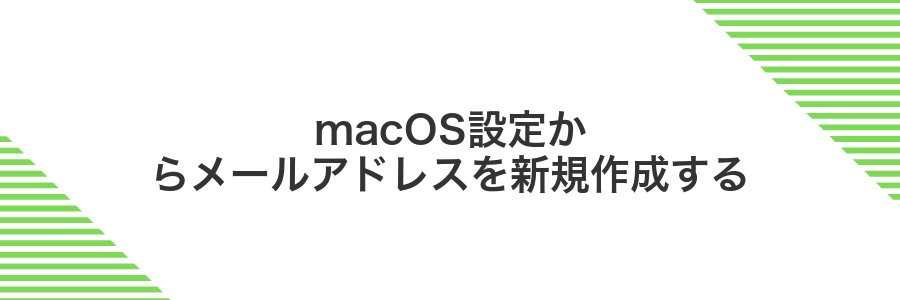
macOSのシステム設定でApple IDにサインインし、iCloudのメールをオンにすると、画面の案内に従うだけで新しいiCloudメールアドレスをすぐに作成できます。この方法はMacだけで完結するので、サクッとメールを使い始めたい方にぴったりです。作成したアドレスは同じApple IDのほかの端末とも自動で同期され、受信やフォルダ管理などの基本設定も一気に反映されます。
①システム設定を開きAppleIDをクリック
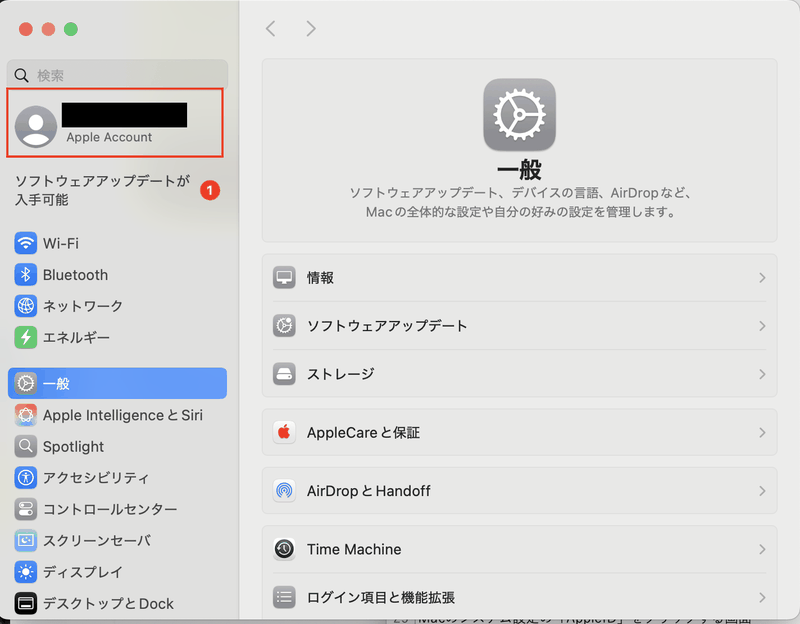
画面左上のアイコンをクリックしてメニューを開き、「システム設定」を選びます。ウィンドウが開いたらサイドバー上部にあるあなたの名前と顔写真(Apple ID)が表示されている部分をクリックしてください。
②iCloudメールをオンにして好きなアドレスを決める
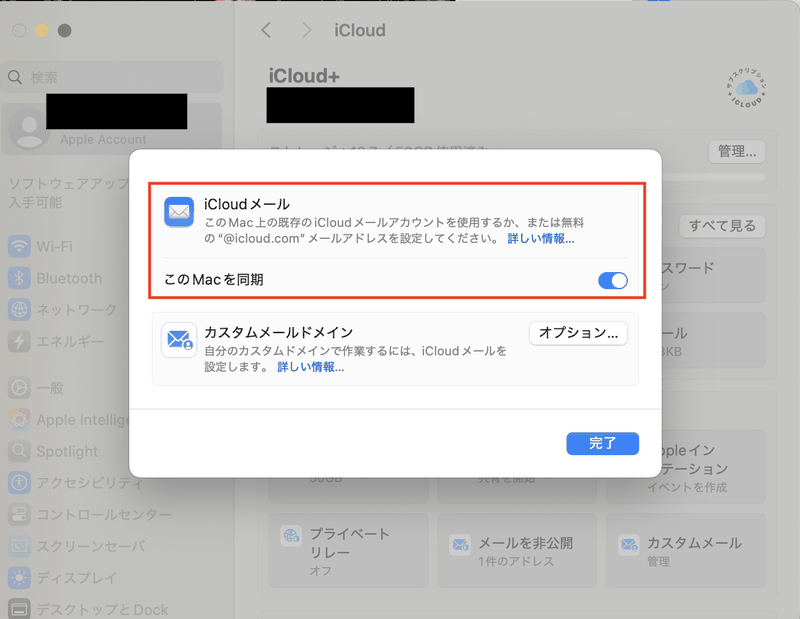
左上のAppleメニューから「システム設定」を開き、サイドバーで自分の名前をクリックします。iCloudの一覧から「メール」を探してスイッチをクリックし、有効にしてください。
「iCloudメールを設定」の画面が表示されたら、先頭の部分だけ入力します。「@icloud.com」は自動で付くので不要です。
利用可能かチェックが入ったら「完了」をクリックします。選んだアドレスは後から変えられないので、入力ミスがないかよく確認してください。
③認証コードを確認して設定を完了する
Macの画面に出ている承認コード入力欄に、iPhoneやiPadの通知、またはSMSで届いた6桁の数字をそのまま入力してください。
コードを入れ終わったら「続ける」をクリックします。これで認証手続きが完了し、iCloudメールの受信と送信がすいすい始まります。
すでに持っているiCloudメールをMailアプリに追加する
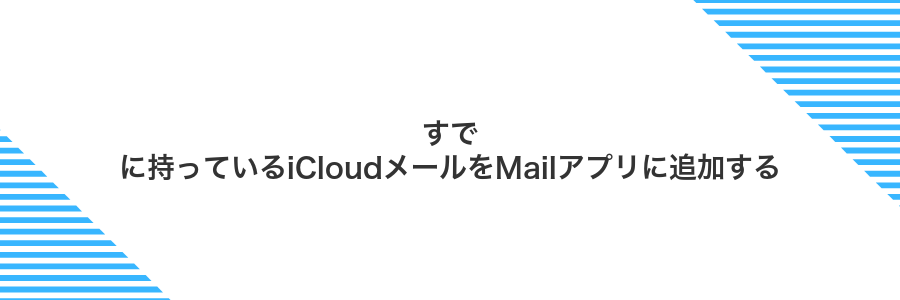
お手持ちのiCloudメールをMailアプリに追加すると、他のメールと一緒に見られるようになるから管理がラクになります。
Mailを開き、画面上部の「メール」→「アカウントを追加…」→「iCloud」を選んでApple IDとパスワードを入力すれば、セットアップはあっという間に終わります。
Apple IDがすでにシステム設定に登録されている場合は、パスワード入力が省略されることもあり、承認コードだけでサクッと同期が始まります。
二要素認証が求められたらiPhoneに届く確認コードを入力すれば、受信トレイや送信済みフォルダまで瞬時に読み込まれます。
①Mailアプリを起動して新規アカウントを選ぶ
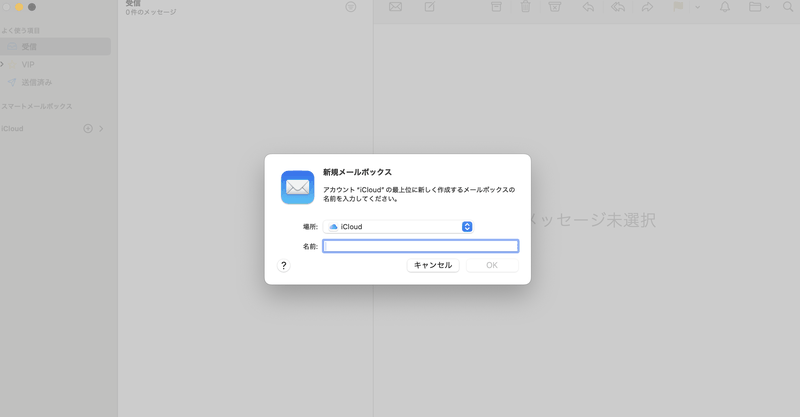
DockやLaunchpadからMailアプリをクリックして起動します。初めての場合は「ようこそ」画面が開きますが、すでに他のアカウントがあるときはメニューバーのメール→アカウントを追加を選んでください。
SpotlightでCommand+Spaceを押して「Mail」と入力しEnterすれば、あっという間に立ち上がります。
②iCloudを選択してAppleIDでサインインする
③受信ボックスが同期されたら完了をチェック

普段からiCloudメールを使い込んでいくと、ちょっとした工夫が毎日の作業をグンと楽にしてくれます。無料のままでも活用できるコツをまとめたので、ぜひ試してみてください。
| コツ | 効果 |
|---|---|
| スマートメールボックス活用 | 条件に合うメールだけを自動でまとめて、探す手間を減らせる |
| メールルール設定 | 特定の送信元や件名で振り分けて、受信トレイをいつもスッキリに保てる |
| VIP登録 | 大事な相手のメールだけを通知やリストで優先表示できる |
| キーボードショートカット | ⌘Nで新規作成⌘Rで返信など、手をキーボードから離さずに操作できる |
| ドラッグ&ドロップ添付 | Finder上のファイルを直接メール本文へ放り込んで、添付のワンストップ化が可能 |
これらのコツはどれも設定や操作がシンプルで、特別なアプリを入れる必要はありません。最初のひと手間をかけるだけで、Macでのメール管理がおおいに楽になります。
大容量ファイルをMailDropで送る
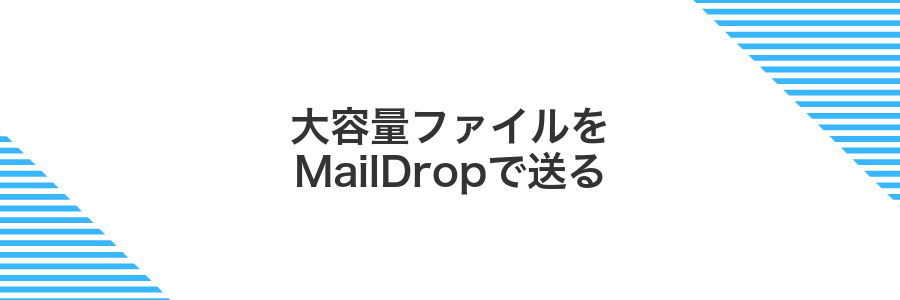
MailDropを使うと、通常のメール添付では送れない大きなファイルでもサクッと共有できます。添付ファイルが20MBを超えると自動的にiCloud上にアップロードされ、受信者にはダウンロード用のリンクが届く仕組みです。
リンクは最大5GBまで送信可能で、アップロード後30日で失効するのでメールボックスを圧迫しません。標準のメールアプリでドラッグ&ドロップするだけの手軽さだから、面倒な設定なしで大容量ファイルを送りたいときにおすすめです。
Mailアプリで添付ボタンを押し5GBまでのファイルを選ぶ
新規メール作成ウインドウの上部にあるクリップアイコンの添付ボタンをクリックしてください。
Finderウインドウで送信したいファイルを選んでください。iCloudメールでは5GBまでのファイルを直接添付できます。容量が大きいときは進行状況を見ながら待ちましょう。
送信時にMailDropを使用するを確認して送信
大きめのファイルを添付したメールを作成したら、送信前に確認ダイアログをじっくり見てみましょう。
「MailDropを使用」にチェックが入っていることを確かめてから「送信」をクリックすると、最大5GBまでスムーズに届けられます。
相手はリンク先からダウンロードする形式なので、ダウンロードの有効期限(30日間)をひと言伝えておくと親切です。
フォルダとルールでメールを自動整理する

受信箱がすっきりすると大事なメールをすぐ見つけられます。Macのメールアプリならフォルダ作成とルール設定で自動整理が可能です。日々の手間を減らしつつ必要な情報を見逃さない工夫を紹介します。
- 送信者ごとにフォルダ振り分けで優先度をアップ
- 件名のキーワードでプロジェクト別に自動振分け
- 古いメールは自動アーカイブで受信箱をクリーン
| ルール名 | 内容 | おすすめの使いどころ |
|---|---|---|
| Fromフィルタ | 特定の送信者からのメールを指定フォルダへ移動 | チームやクライアントからの連絡を集約 |
| 件名キーワード | タイトルに含まれる語句で自動振分け | 社内通知や見積書などの種別分け |
| 日付ベース | 指定日数以上の古いメールをアーカイブ | 月末や週末の一括整理 |
これらのルールを組み合わせることで受信箱が驚くほど見やすくなります。次のステップで具体的な設定手順を一緒に見ながら進めましょう。
サイドバーで+をクリックして新規フォルダを作成

メールアプリを開き、左側のサイドバーにあるメールボックスセクションの下部へスクロールします。そこに小さな+アイコンが表示されるのでクリックします。
画面中央に現れた入力欄にわかりやすい名前を入力します。入力後にEnterキーを押すと、新しいフォルダがサイドバーに追加されます。
サイドバーが折りたたまれていると+アイコンが隠れる場合があります。メールボックスが展開されているか確認してください。
ルールを設定して自動仕分けをON

DockやLaunchpadからMailを起動し、画面上部のメニューからメール→設定を選択します。
設定画面でルールタブを開き、左下の+(追加)ボタンをクリックします。
表示されたダイアログにわかりやすいルール名を入力し、「次の条件に一致するメッセージ:送信者」「含む」「<メールアドレス>」など条件を組み合わせます。続けて「メッセージを移動先フォルダに移動」を選び、振り分け先のフォルダを指定したらOKを押します。
ルールは作成後に必ずチェックボックスがONになっているか確認してください。オフだと自動仕分けが動きません。
ブラウザやWindowsでも同じメールをチェックする
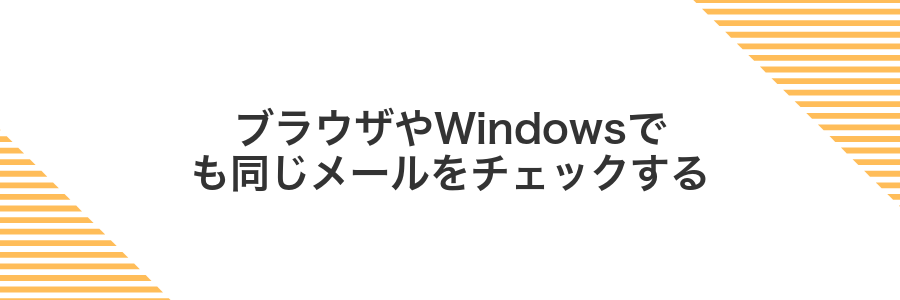
外出先や職場のWindowsパソコンでも手軽に同じメールをチェックできると心強いですよね。iCloud.comにブラウザでサインインして「メール」を開くだけで、Macと同じ受信箱がそのまま使えます。さらにWindows用のiCloudアプリをインストールすると、普段使い慣れたメールソフトからiCloudメールを送受信できるようになり、環境をまたいでもストレスなく作業がはかどるのがうれしいポイントです。
ブラウザでiCloud.comにサインインしメールを開く
WindowsではiCloudforWindowsをインストールして同期をON
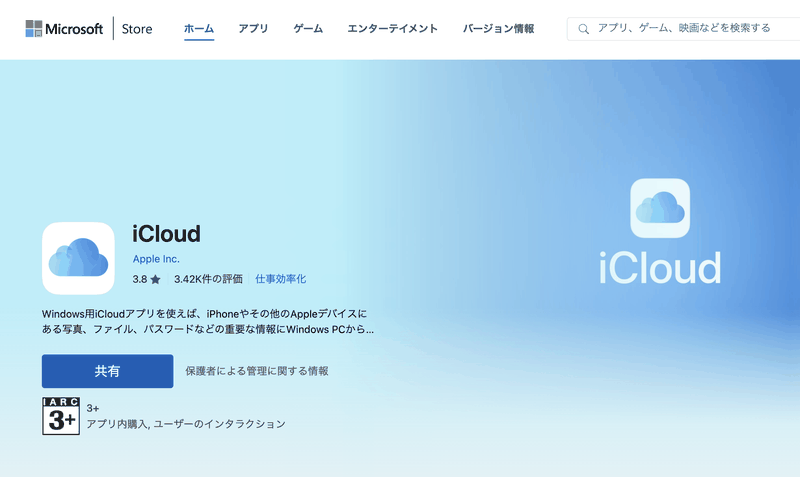
Windows PCでiCloudメールや写真を同期するには、iCloudforWindowsアプリを導入しましょう。
スタートメニューを開いて「Microsoft Store」を選び、検索欄に「iCloudforWindows」と入力してください。アプリが見つかったら「入手」をクリックしてインストールしてください。
インストール完了後に「起動」をクリックし、AppleIDでサインインしましょう。サインイン後に表示される同期オプションで「メール」や「写真」「Safari」など必要な項目をONにしてください。
よくある質問

- iCloudメールの容量が足りなくなったらどうすればいいですか
不要なメールや添付ファイルを削除して空き容量を増やせます。特に大きな写真や動画付きメールはまとめて削除すると効果的です。それでも足りない場合は、Apple IDのストレージプランを追加購入すると、iCloud全体の容量が増えて送受信が止まりにくくなります。
- WindowsやAndroidからMacのiCloudメールを使うにはどうすればいいですか
ブラウザでiCloud.comにアクセスし、Apple IDでサインインして「メール」をクリックすると使えます。WindowsならiCloud for Windowsアプリを入れると、メールがOutlookに統合されて便利です。Androidでもブラウザ版が軽快に動きます。
- 迷惑メールに入ってしまったメールを受信箱に戻すには
迷惑メールフォルダを開いて対象のメールを選び、「迷惑メールではない」をクリックすると自動的に受信箱に戻ります。さらに、よく使う送信元は連絡先に登録しておくと、フィルターをすり抜けやすくなります。
- iCloudをかたる不審なメールをどう見分ければいいですか
差出人アドレスが「@icloud.com」でも詐称されることがあります。本文中のリンクはクリックせずに、ブラウザでiCloud.comへ直接ログインして通知を確認すると安全です。添付ファイルがある場合は特に要注意です。
iCloudメールの無料容量が足りなくなったらどうする?
iCloudメールの無料容量(5GB)がいっぱいになると、新しいメールが届かなくて焦ることがあります。そんなときは、いくつかやさしい解決策でスッキリ容量を確保しましょう。
- ストレージを整理:古いメールや大きな添付ファイルを削除して、iCloud上の容量を空ける。
- iCloud+にアップグレード:月額プランを選ぶとストレージが増え、ゆったりメールを使える。
- ローカル保存を活用:メールアプリで受信メールをローカルフォルダに移動して、iCloudの空きをつくる。
- 外部ストレージ連携:DropboxやGoogleドライブのリンクで大容量ファイルを送って、iCloud添付を減らす。
WindowsPCでiCloudメールを安全に使う設定は?
WindowsPCでiCloudメールをすいすい安全に使いたいときは、まずMicrosoftStoreからiCloud for Windowsアプリを導入するのがおすすめです。これを入れると、Outlookや標準メールアプリとスムーズにつながって、メールやカレンダーが自動で同期されます。
さらに安全性を高めるには、Apple IDに2ファクタ認証を設定し、Windows用のアプリ用パスワードを発行する手順を踏んでください。これで万が一パスワードが漏れても、本人以外がアプリからのアクセスをできなくなります。
最後に、メール設定でSSL/TLS暗号化を有効にしておけば、送受信時の通信がしっかり守られます。設定画面で受信サーバー(imap.mail.me.com)はポート993、送信サーバー(smtp.mail.me.com)はポート587を指定すると安心です。
迷惑メールに振り分けられたくない時は?
大事なメールが迷惑メールフォルダに入ると心配ですよね。そんな時は送信者を連絡先に追加したり、フィルターを学習させたり、振り分けルールを設定したりすると、しっかり受信トレイに届くようになります。
- 連絡先に追加:メールの送信元を選んで右クリックし「連絡先に追加」を選ぶと、迷惑扱いされにくくなります。
- 迷惑メールを解除:迷惑メールフォルダで該当メッセージを選び「迷惑メールでない」をクリックすると、フィルターが学習して次回以降は受信トレイに届きます。
- 振り分けルールを作成:iCloud.comのメール設定かMacの「メール」>「設定」>「ルール」で、送信元を指定して「受信トレイに移動」を設定すると便利です。
補足:iCloud.comで作ったルールは自動で他の端末にも反映されるので、どこからでも同じ振り分けが使えます。
iCloudメールアドレスを変更できる?
- iCloudメールアドレスを変更できる?
-
iCloudメールの@icloud.comアドレスはApple IDに連動しているため一度作ると変更できません。
ただしメールエイリアスとして最大3つまで別名のアドレスが使えます。Macならメールアプリの環境設定→アカウント→iCloud→エイリアス追加でサクッと設定できます。
どうしても新しい@icloud.comアドレスが必要な場合は、新規のApple IDを作成して取得する方法になります。
まとめ

iCloudメールを使い始めるには、まずApple IDでメインのメールアドレスを作成してから、Macの「システム設定」→「Apple ID」→「iCloud」で「メール」をオンにするだけで完了します。
設定が終わったら、メールアプリを立ち上げてテスト送信をしてみましょう。届かないときはストレージの空き容量を確認したり、迷惑メールフォルダーをチェックすることでスムーズに解消できます。
これでMacだけでなくiPhoneやiPadからも同じiCloudメールを送受信できるようになりました。どんどん活用して、快適なメールライフを楽しんでくださいね。
